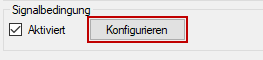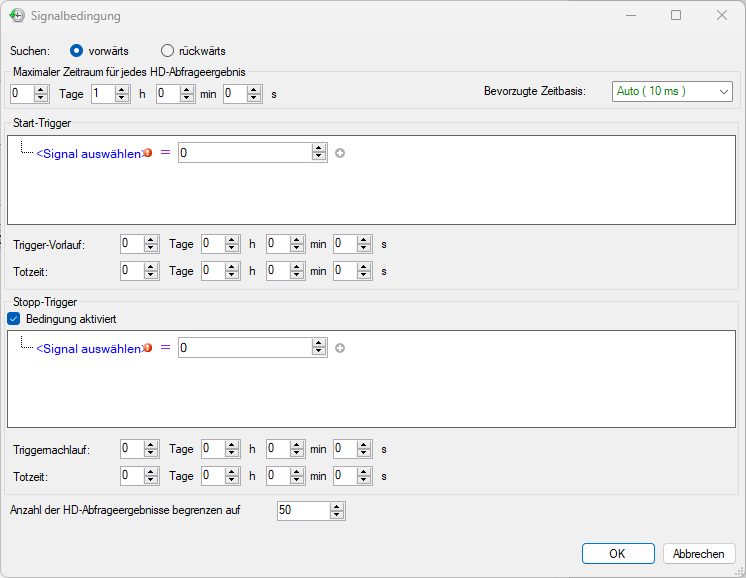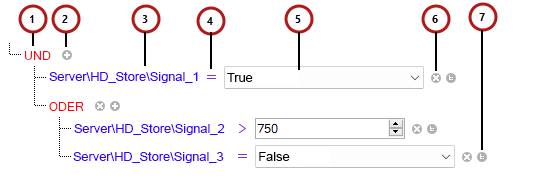Mit Signalbedingungen können Sie bedingte Abfragen konfigurieren und so die Abfrage innerhalb des eingestellten Zeitraums auf bestimmte Ereignisse bzw. Signalzustände eingrenzen.
-
Aktivieren Sie die Option Aktiviert.
-
Um die Signalbedingungen zu konfigurieren, klicken Sie auf den Button <Konfigurieren>.
Der Dialog Signalbedingung öffnet sich.
Suchen
Wählen Sie, ob Sie nach Bedingungen vorwärts oder rückwärts in der Zeit suchen möchten. Wenn vorwärts gewählt ist, beginnt ibaAnalyzer mit der Suche nach Ereignissen der angegebenen Bedingung, beginnend von der Startzeit bis zur Endzeit. Wenn rückwärts gewählt ist, beginnt ibaAnalyzer mit der Suche von der Endzeit bis zur Startzeit (d. h. rückwärts in der Zeit).
Maximaler Zeitraum für jedes HD-Abfrageergebnis
Die Abfrage mit Bezug auf eine bestimmte Signalbedingung kann mehrere Ergebnisse liefern, weil für jedes Mal, wenn die Bedingung erfüllt ist, eine Messdatei erzeugt wird. Die maximale Länge dieser Abfrageergebnisse können Sie hier einstellen.
Wenn Sie einen Stopp-Trigger nutzen und dieser ausbleibt, begrenzt diese Einstellung die Länge des Abfrageergebnisses.
Start-Trigger
Mit dem Start-Trigger konfigurieren Sie die Bedingung, die das Ereignis oder den Signalzustand definiert, nach dem gesucht werden soll. Der Zeitpunkt, an dem das Ereignis eintritt, ist der Beginn des Abfrageergebnisses bzw. der Messdatei. Das Ende des Abfrageergebnisses bestimmen Sie entweder mit einem Stopp-Trigger oder der Einstellung für den maximalen Zeitraum.
Für die Definition der Signalbedingung stehen im Feld Start-Trigger verschiedene Editor-Funktionen zur Verfügung.
Der Start-Trigger löst aus, wenn das Gesamtergebnis der Bedingung erfüllt ist.
|
1 |
Logische Verknüpfung |
Standardmäßig UND Klicken Sie auf die Verknüpfung, um zwischen UND und ODER zu wechseln. |
|
2 |
Ausdruck hinzufügen |
|
|
3 |
Blaue Schrift |
Signalbaum zur Signalauswahl |
|
4 |
Operator |
Vergleichsoperatoren zur Auswahl |
|
5 |
Vergleichswert |
Digitalsignale: True/False Analogsignale: Werteingabe |
|
6 |
Ausdruck entfernen |
Kompletter Ausdruck oder Gruppe wird entfernt. |
|
7 |
Ausdrucksgruppe hinzufügen |
Eingerückt, mit separater logischer Verknüpfung können Sie weitere Ausdrücke hinzufügen, die zunächst innerhalb der Gruppe verknüpft werden. Das Gruppenergebnis führt dann mit der übergeordneten Verknüpfung zum Ergebnis. |
Trigger-Vorlauf
Legen Sie fest, wie viel Zeit vor dem Start-Trigger in der Abfrage enthalten sein soll.
Totzeit
Legen Sie fest, wie lang der Zeitraum nach einem Start-Trigger ist, bevor wieder ein neuer Start-Trigger erkannt wird.
Stopp-Trigger
Legen Sie optional das Ende eines Abfragebereichs fest. Die Einstellungen für die Formulierung der Bedingung, des Triggernachlaufs und der Totzeit entsprechen dem Start-Trigger.
Anzahl der HD-Abfrageergebnisse begrenzen auf …
Hier können Sie die Anzahl der Abfrageergebnisse für eine Dateigruppe begrenzen.